この曲は何?曲名をスマホで簡単に調べる方法を解説
街中で流れる音楽や、ふとした時に耳にする曲に心を奪われた経験はありませんか?その曲名が気になっても、なかなか調べられず、もどかしい思いをしたことは一度や二度ではないはずです。
しかし、スマートフォンさえあれば、この問題は簡単に解決できます。
本記事では、AndroidやiPhoneなどのデバイスを使って、気になる楽曲をすぐに検索する方法をご紹介します。
これであなたも、気になる曲名を手軽に調べて、音楽ライフをより充実させることができますよ。
- 目次
「この曲は何?」というシチュエーションは、さまざまな場面で起こり得る

ラジオやストリーミングサービスで曲を聞いていて、その曲名が気になる場合に、「この曲は何だっけ?」と思うかもしれません。
とくに昔聞いた懐かしい曲や、初めて聞く印象的な曲に出会ったときなどに起こり得ます。
また、友人や知人と音楽の話題で盛り上がっているとき、誰かが曲の一部を口ずさんだり、その曲にまつわるエピソードを話したりして、曲名が思い出せない状況になることがあります。
その際に「この曲は何だっけ?!」と尋ねるかもしれません。
この他にも、テレビCMや映画、ドラマなどで使用されている曲に惹かれても、曲名が表示されない場合があります。
その曲について知りたいと思い、「あのCMの曲は何だっけ?」と調べる必要性が生じるかもしれません。
この曲は何?Androidデバイスをお持ちなら「OK Google」で楽曲を探そう
Google アシスタントの「OK Google」音声機能は、音楽の検索を簡単にしてくれます。
お持ちのスマートフォンやスマートスピーカーのマイクボタンをタップし、「この曲は何?」と尋ねてみましょう。
その後、Google アシスタントは、現在再生されている音楽を認識し、気になる楽曲を特定します。
検索結果には、曲名とアーティスト名、さらに楽曲の一致度が表示され、最も一致度が高い曲がおそらく現在再生されている曲です。
実際に、筆者がある音楽を再生しながら試したところ、検索結果でその曲が20%の一致度を示し、上位に表示されることを確認しました。
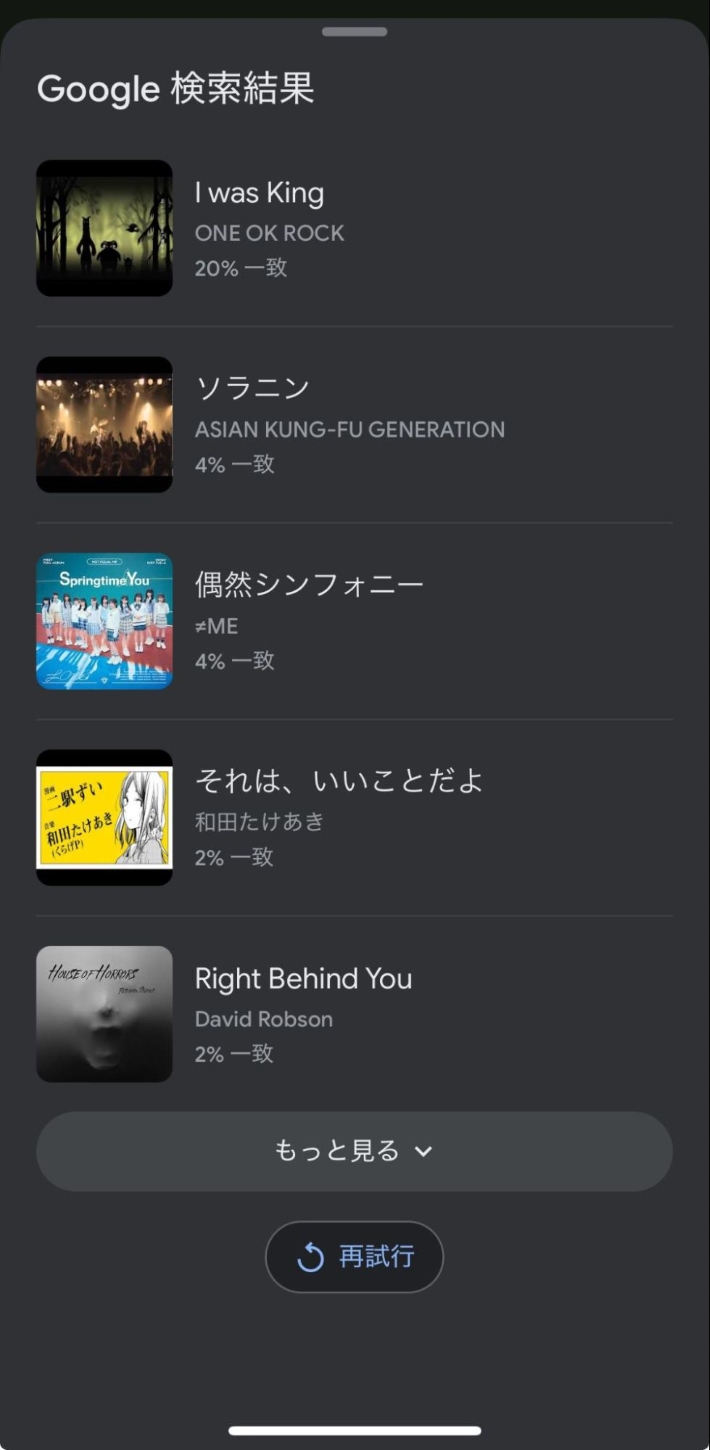
Google Pixelなら「この曲なに?」機能が使える
Googleが開発したPixelスマートフォンには「この曲なに?」という音楽認識機能が備わっています。
この機能は、Google Pixel 2以降に導入されており、近くで流れている音楽の曲名とアーティスト名を教えてくれます。
「この曲なに?」機能を有効にする方法
Pixelスマートフォンの「この曲なに?」機能を有効にする方法は、以下のとおりです。
- 「設定」をタップします。
- 「音とバイブレーション」をタップします。
- 「この曲なに?」をタップします。
- 「近くで流れている曲の情報を表示」をオンにします。
この機能をオンにすると、Pixel内部で音の判定を行い、ロック画面上に曲名とアーティスト名が表示されます。
また、「この曲なに?」機能を有効にしている間は、自動で曲の履歴を残すため、後からでも曲の確認をとることができます。
YouTube Music上にある曲なら、曲名をタップすることで聞くことも可能です。
この機能は精度が高いので、鼻歌や口笛などでもメロディーを認識し、候補曲を提案してくれます。
この曲は何?iPhoneをお持ちなら「Shazam」が便利!

iPhoneの場合は、Shazamという機能が標準搭載されているため、これを使うのが便利です。
Shazamとは?
Shazam(シャザム)は、音楽を音声認識して曲名やアーティスト名、歌手の情報、曲のジャンルやリリース日などを総合的に表示するアプリです。
2008年7月にアップストアで提供が開始され、そして10年後の2018年にAppleファミリーとして加わりました。
最新のiPhoneには標準搭載されており、コントロールセンターに追加しておくことでいつでも呼び出すことができます。
iPhone 14 Pro以降の場合は、Dynamic Islandに表示させることも可能です。
Shazamをコントロールセンターに追加する方法
Shazamをコントロールセンターに追加する方法は、以下のとおりです。
- 「設定」をタップします。
- 「コントロールセンター」をタップします。
- 「ミュージック認識」の緑色のプラスマークをタップします。※iOS 18以前の場合
- iOS 18以降の場合は、画面右上から下にスワイプし、コントロールセンターを直接開いて追加します。
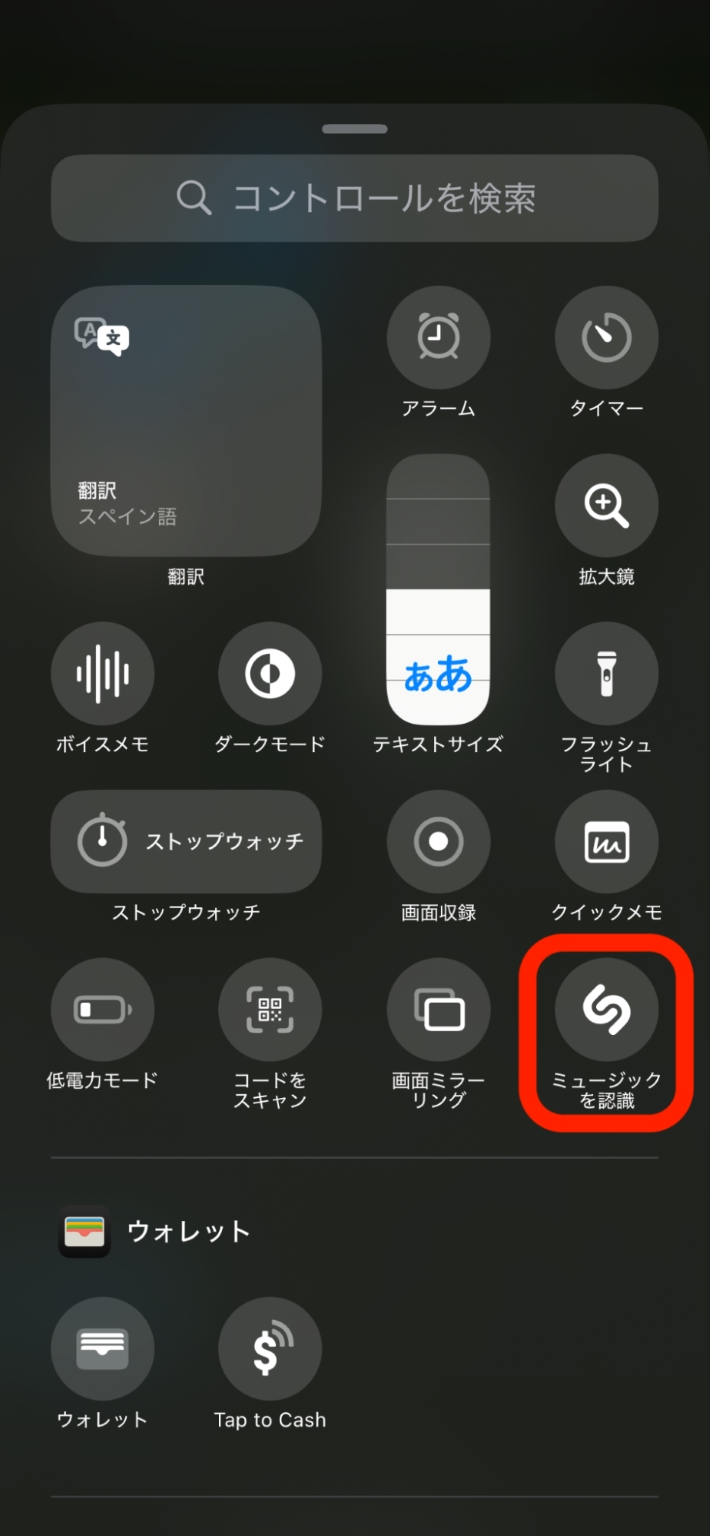
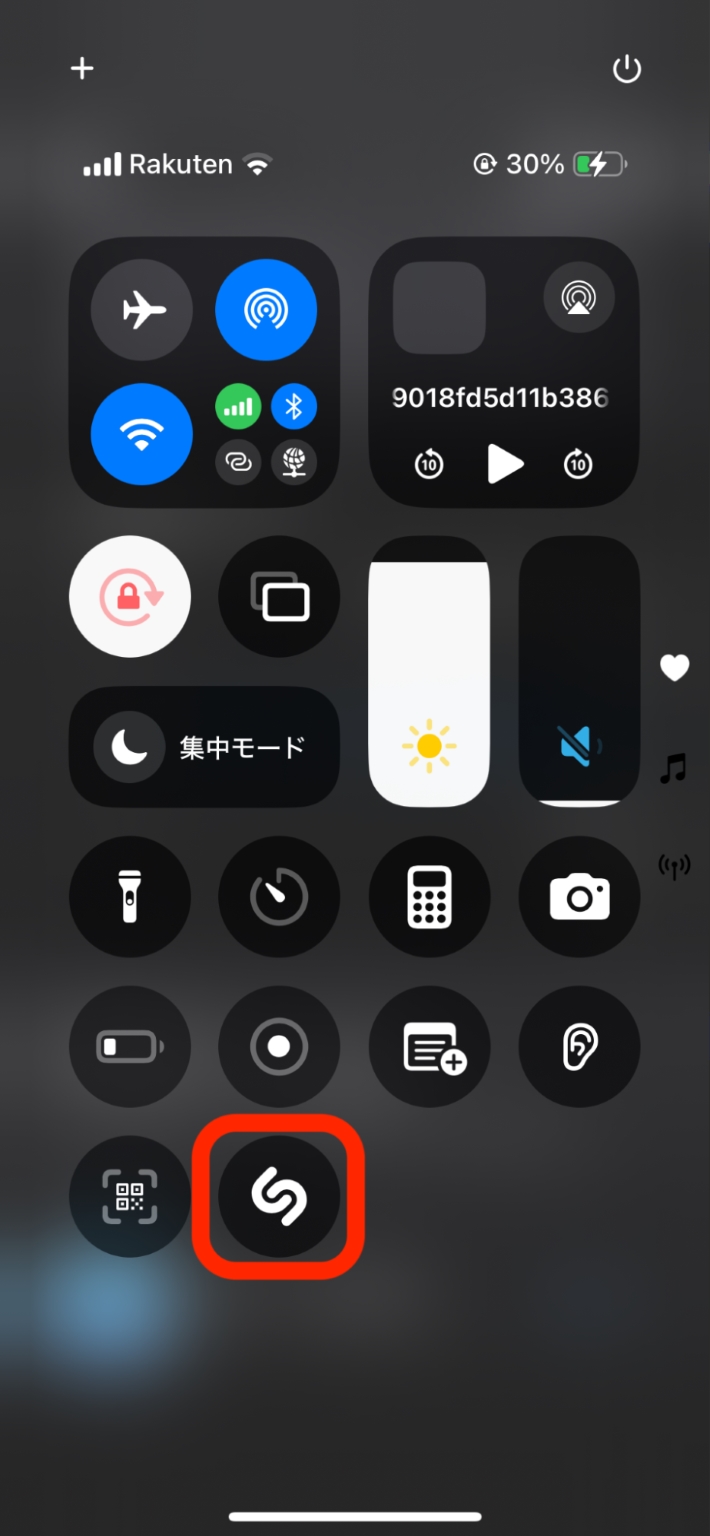
なおShazamでは、自身のスマホから流れている曲でも認識できます。
バックグラウンド再生している曲で不明なものがあった場合でも、手っ取り早く調べることができるため便利です。
Shazamを使用する前に押さえておくべき注意点
Shazamで見つけた曲をフルで聞くには、Apple Musicの登録が必要です。
曲がクラシックだった場合は、Apple Music Classicalアプリを別途ダウンロードしておく必要がありますので注意しましょう。
鼻歌でも曲名がわかると好評だったSoundHoundは、今はおすすめできないかも
SoundHoundはかつて、Shazamと並ぶほどの人気でしたが、近年の状況は芳しくないようです。
筆者がGoogleやShazamと同等の条件で楽曲認識を試みたところ、複数回にわたって認識に失敗し、「見つけられませんでした」という結果が表示されてしまいました。
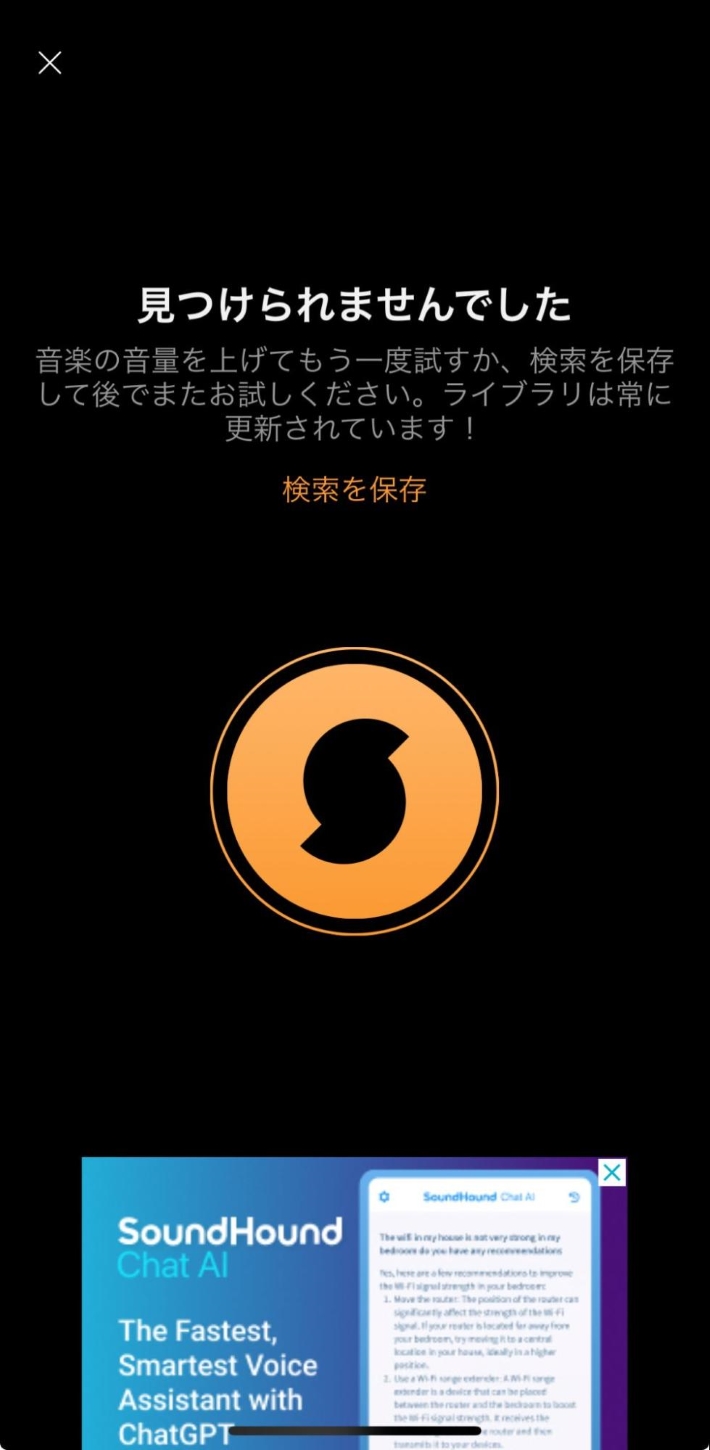
さらに調査を進め、App StoreにてSoundHoundのアップデート状況を確認したところ、最新のアップデートは9ヶ月前に停止していることが判明いたしました。
セキュリティ上の観点から申し上げますと、アップデートが停止されたアプリケーションの使用は推奨されません。
最新のセキュリティ対策が施されていない可能性があり、潜在的なリスクを伴う可能性があるためです。
以上の理由から、SoundHoundの使用は現時点ではおすすめできないと判断します。
まとめ

本記事では「この曲は何?」という、いつでも起こり得るこの状況に、簡単に曲名をスマートフォンで検索する方法について解説しました。
Androidデバイスの場合、「OK Google」の音声機能で楽曲を検索でき、Google Pixelでは「この曲なに?」機能が便利です。Googleの音声検索機能は、鼻歌や口笛でも認識できる優れた機能を備えています。
iPhoneユーザーは、標準搭載されているShazamがおすすめです。Shazamは、コントロールセンターに追加することで簡単にアクセスできます。
この記事を参考に、気になる楽曲をすぐに探してみましょう。
関連記事
TEXT:PreBell編集部
PHOTO:iStock
この記事を気にいったらいいね!しよう
PreBellの最新の話題をお届けします。
